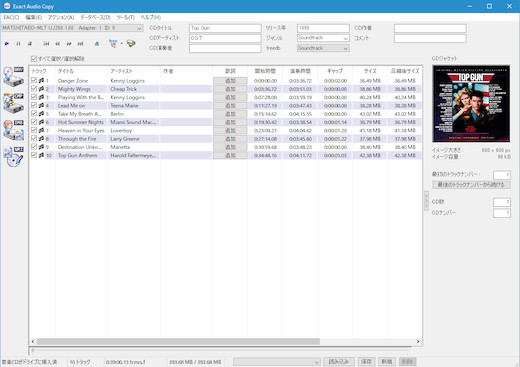Home > アーカイブ > 2019-08-27
2019-08-27
音楽CDのリッピングにExact Audio Copyを使ってみた
- 2019-08-27 (火)
- パソコン
メイン、サブPCがWindows10に移行出来てひとまず落ち着いていますが、Windows7から完全に移行出来たわけではありません。
ブログ書きなどで普段使っているソフトのいくつかはこの機会に新しいものに変更したりしています。
そして、サブPCで行っていた作業の1つである音楽CDのリッピングはソフトを新たに見つける必要がありました。
今まではSonyのMedia Goを使ってFLACに変換しつつNASに直接保存していましたが、Sonyでの配布が終了してしまったためです。
ワンタッチで保存出来て便利だったのですが、元データを保存しておかなかったので再インストール出来なくなってしまい代替ソフトが必要になりました。
フリーソフトで何か無いかと探してみると、Exact Audio Copy(以下EAC)というソフトがよく使われているようなのでこれを使ってみることにしました。
英語のソフトですが、有志の方が日本語化をされています。
link >> Exact Audio Copy
link >> 高機能CDリッピングソフトExact Audio Copyの使い方まとめ | ハウツーIT
まずは公式ページからEAC本体をダウンロードします。
あわせて上記ページから日本語化ファイルをダウンロードします。
EACをインストール後、『起動する前』に日本語化ファイルをEACのフォルダに入れます。
初回起動してから入れると日本語にならなかったので要注意です。
個別に手動で設定をしても良いですが、面倒なので設定ウィザードで設定しました。
ウィザード後に保存先フォルダを変更したり自分で使いやすいように設定をしました。
試しにTOP GUNのサントラを変換してみましたが、チェック機能を強化したので以前より時間がかかりました。
出来れば早く終わった方が良いですが、エラーが入ると後で面倒なので多少の時間は目をつぶります。
また、曲名などCD情報を入手するにはメールアドレスの登録が必要なのでフリーメールなどを取得しておくと良いかもしれません。
やや古めのフリーソフトで、日本語化や初期設定が面倒ですがそれらを済ましてしまえば便利に使えそうです。
Home > アーカイブ > 2019-08-27